
【Excel】人数、台数、金額に小数点以下を残さない方法★
こんにちは、HARUです!
今回は数値を指定した桁数でまるめる関数をご紹介します。
たとえば前年の動員人数が2,861人だったとあるイベントにおけるA支社の当年動員目標を前年比130%に設定したとします。

2,861×130%を計算すると、「3,719.3」という値が返ります。
しかしこれはあくまで人数なので、実際には小数点以下の値は存在しません。
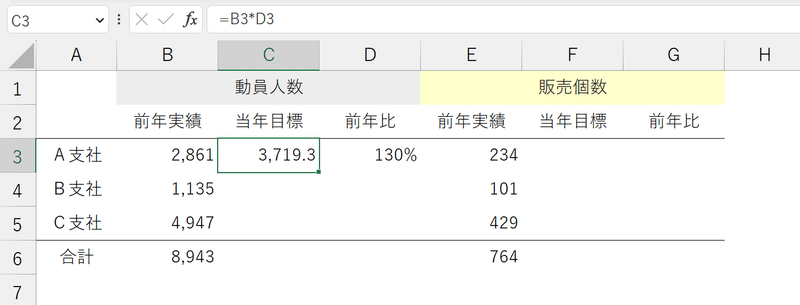
製品の販売目標を求めた場合も、実際には切り分けて販売することのない個数に小数点以下の値が生じてしまっています。

また、金額に所定の税率をかけた場合などで同じように計算すると、計算結果を合算した値と、表示される各々の金額を足し合わせた値がズレている!なんてこともしばしばです。

上図は食品の消費税(軽減税率8%)をかけたときの合計値と、表示されている値をG列に転記したときの合計値を比べています。
E列で求めた消費税の表示桁数を増やしてみると、ところどころ小数点以下の値が存在し、その結果12行目の合計値が繰り上げられてしまっていることがわかります。

この記事では、こんなシーンで値の端数処理をしてくれる関数について解説します。
小数点以下の値を整理するだけでなく、10の位、100の位など任意の単位でまるめたいときにも便利なテクニックですので、ぜひご一読ください!
「ROUND関数」
取り扱う数値の端数をどう処理するかによって関数を使い分けます。
ROUND関数:四捨五入
ROUNDUP関数:切り上げ
ROUNDDOWN関数:切り捨て
(round:丸い、周回、ちょうど、端数のない)
ROUND関数(四捨五入)
ROUND関数の構成は非常にシンプルです。
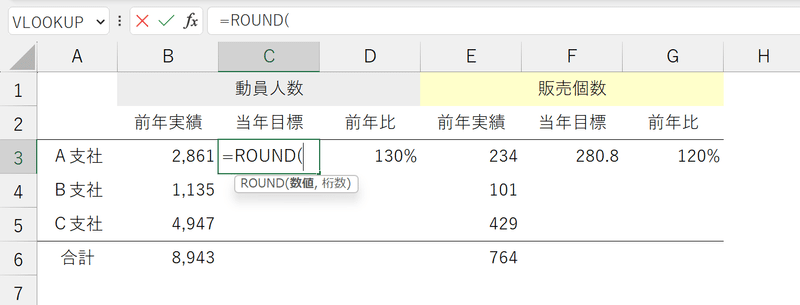
第1引数の数値には、対象の値を指定します。
今回の場合、"前年実績×前年比"で求める当年目標値が数値に該当しますので、以下のように入力します。

第2引数の"桁数"には、第1引数で参照した数値をどの桁でまるめたいかを指示します。
よく使う桁数の役割の役割と、表示例をまとめておきます。
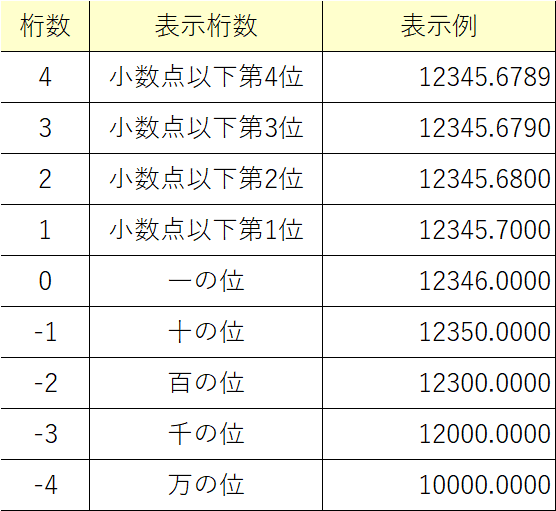
最もよく使う桁数は"0"で、今回のサンプルのように値を整数にしたいときに重宝します。
第2引数に"0"を入力して決定します。

小数点以下の値が端数処理されました。

各支社、販売個数までROUND関数で求めた結果がこちらです。

小数点以下の値が表示されている範囲は、「ホーム」タブ→「数値」グループで、「小数点以下の表示桁数を減らす」アイコンをクリックして整数表記にします。
この操作は、[Alt]→[H]→[9]と順に押すことでも実行できます。
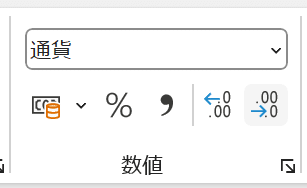
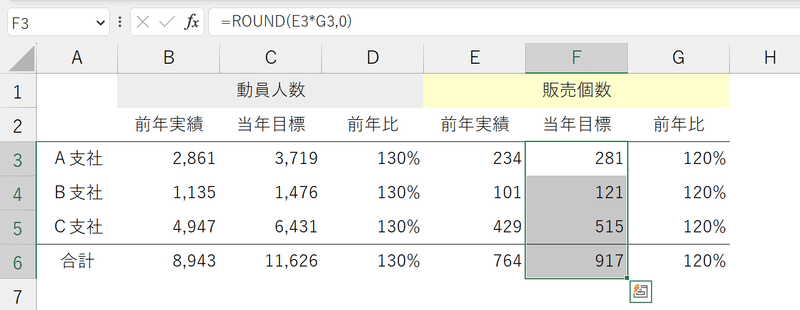
ROUNDUP関数
値を指定の桁数でまるめる際に、四捨五入ではなく「切り上げ」るときは、ROUNDUP関数を使います。
関数の構成はROUND関数と同じです。
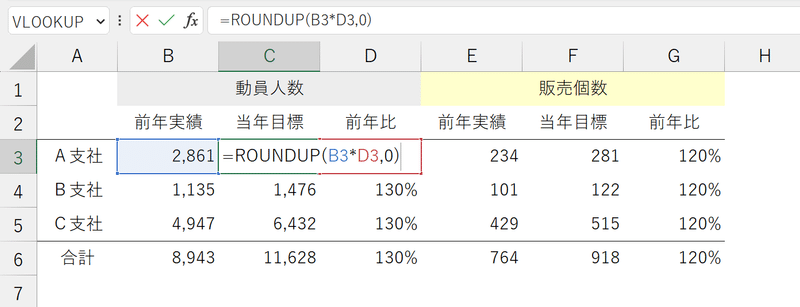
ROUNDDOWN関数
値を指定の桁数でまるめる際に、「切り捨て」るときはROUNDDOWN関数を使います。
関数の構成はROUND関数やROUNDDOWN関数と同じです。

ROUNDDOWN関数と同じ役割を持つ関数に「TRUNC関数」があり、この場合も値が指定した桁数で切り捨てられます。
※truncate:(先端を)切り取る、(数を)切り捨てる

まとめ
各々の関数で求めた当年の動員目標比較がこちらです。
支社ごとの値や合計が異なることがわかります。

これらの性質をおさえておけば、表示されている各々の消費税額(整数)と合計値がズレてしまう冒頭の課題も、ROUND関数群を使うことで解決できます。


いかがでしたか?
今回は値を指定の桁数でまるめる関数をご紹介しました。
特に利益金額や税金などを扱う財務会計の世界では1円のズレも許されないため、ROUND関数の知識は確実におさえておきましょう!
↓↓記事の内容を動画で解説しています↓↓
※本記事の委細が動画収録当時のバージョン・解説内容と異なる場合があります。
↓↓Excel操作をとにかく高速化したい方へ↓↓
この記事が気に入ったらサポートをしてみませんか?
